Joomla adalah Sistem Manajemen Konten Sumber Terbuka (CMS) , yang memungkinkan pengguna membuat atau membangun situs web dan aplikasi mereka sendiri. Joomla sangat populer karena kemudahan penggunaan dan ekstensibilitasnya.
Joomla di backend menggunakan PHP, server Web (Apache2) dan database seperti MariaDB atau MySQL. Pada Postingan kali ini kita akan membahas tentang Cara Install dan Konfigurasi Joomla 3.4.1 di Ubuntu 14.10
Langkah:1 Instal Paket atau Prasyarat yang Diperlukan Menggunakan Perintah di bawah ini.
[email protected]:~$ sudo apt-get update [email protected]:~$ sudo apt-get install apache2 php5-mysql libapache2-mod-php5 mysql-server php5-json phpmyadmin php5-curl unzip mysql-client
Selama Instalasi database Server, Anda akan diminta untuk mengatur kata sandi root seperti yang ditunjukkan di bawah ini:
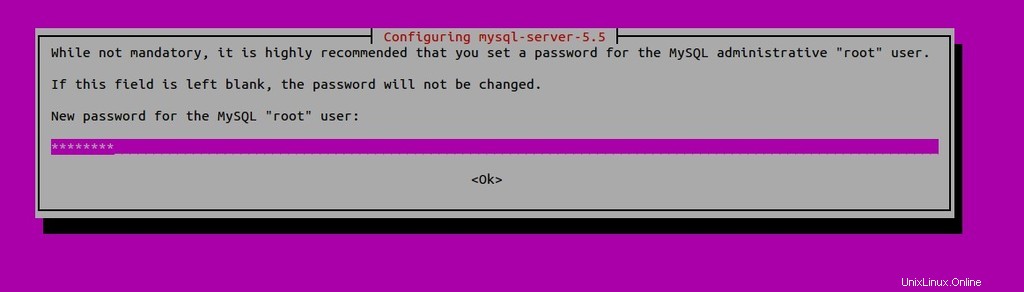
Konfirmasi kata sandi root.
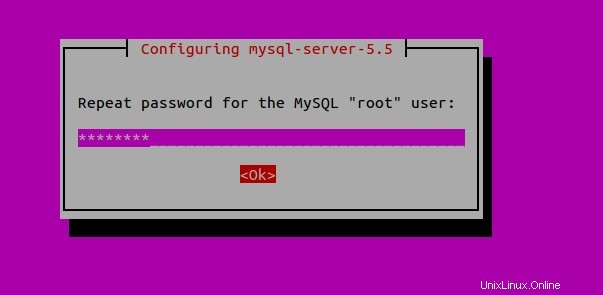
Langkah:2 Buat Database untuk Joomla dan berikan hak istimewa kepada Pengguna.
Masuk ke konsol MySQL dengan hak akses root dan buat Database Joomla (joomla_db)
[email protected]:~$ mysql -u root -p mysql> create database joomla_db; Create a Joomla User as “joomla_user” and grant all the rights on Joomla Database. (joomla_db). mysql> GRANT ALL PRIVILEGES ON joomla_db.* TO [email protected] IDENTIFIED BY '[email protected]'; Query OK, 0 rows affected (0.00 sec) mysql> FLUSH PRIVILEGES; Query OK, 0 rows affected (0.00 sec) mysql> exit
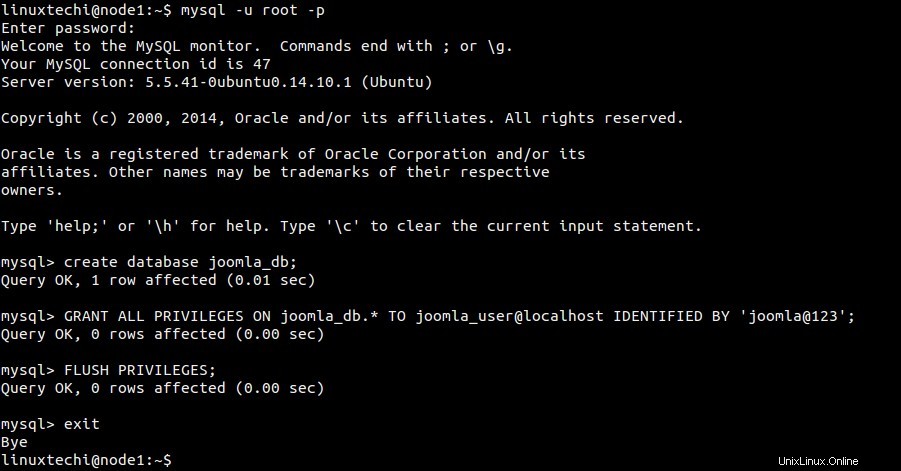
Mulai Ulang Server Web dan Layanan Basis Data
[email protected]:~$ sudo service apache2 restart ; sudo service mysql restart
Langkah:3 Unduh &instal versi terbaru Joomla (3.4.1)
[email protected]:~$ cd Downloads/ [email protected]:~/Downloads$ sudo wget http://joomlacode.org/gf/download/frsrelease/20021/162258/Joomla_3.4.1-Stable-Full_Package.zip
Buat Direktori Joomla di bawah /var/www/html dan unzip file yang diunduh di bawah /var/www/html/joomla
[email protected]:~/Downloads$ sudo mkdir /var/www/html/joomla [email protected]:~/Downloads$ sudo unzip -q Joomla_3.4.1-Stable-Full_Package.zip -d /var/www/html/joomla
Tetapkan Izin yang diperlukan pada Direktori .
[email protected]:~/Downloads$ sudo chown -R www-data.www-data /var/www/html/joomla [email protected]:~/Downloads$ sudo chmod -R 755 /var/www/html/joomla
Langkah:4 Sekarang mulai instalasi web Joomla
Buka web browser, ketik :http://
ATAU
http://
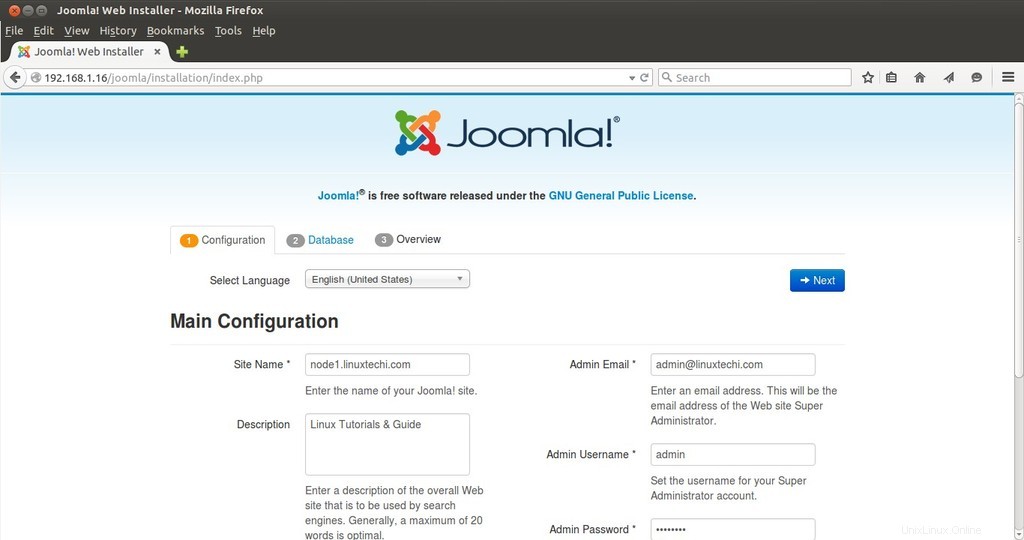
Tentukan Nilai dan Klik Berikutnya, dalam kasus saya saya telah menentukan di bawah ini :
Nama Situs =node1.linuxtechi.com
Deskripsi =Tutorial &Panduan Linux
Admin Emal =[dilindungi email]
Nama Pengguna Admin =admin
Kata Sandi Admin =xxxxxx
Langkah:5 Tentukan jenis Database, Host Name, User Name dan Password-nya.
Dalam Kasus Saya, saya telah mendefinisikan yang berikut:
Tipe Basis Data =MySQLi
Nama Host =localhost
Nama Pengguna =joomla_user
Kata Sandi =xxxxxx
Nama Basis Data =joomla_db
Awalan Tabel =j4_
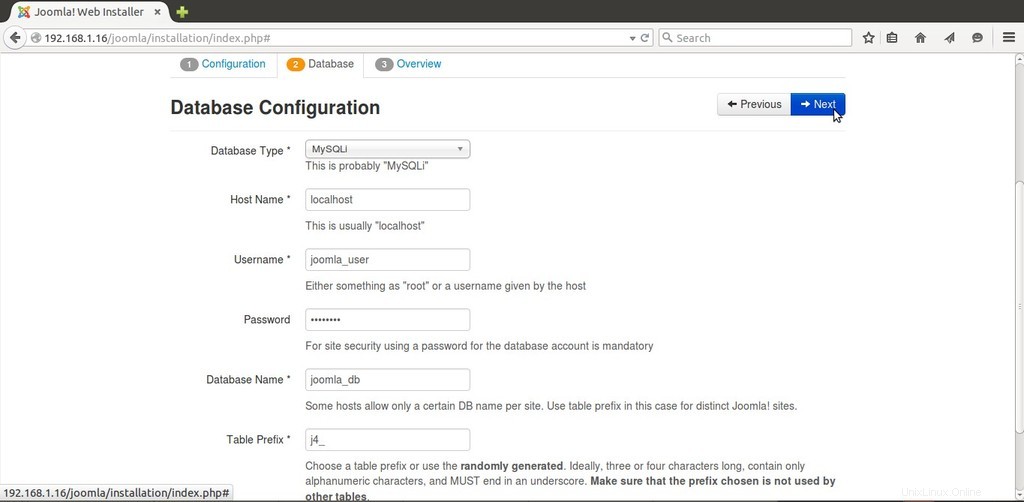
Klik Berikutnya…
Langkah:6 Pilih “Blog English Sample Data” lalu Klik Instal.
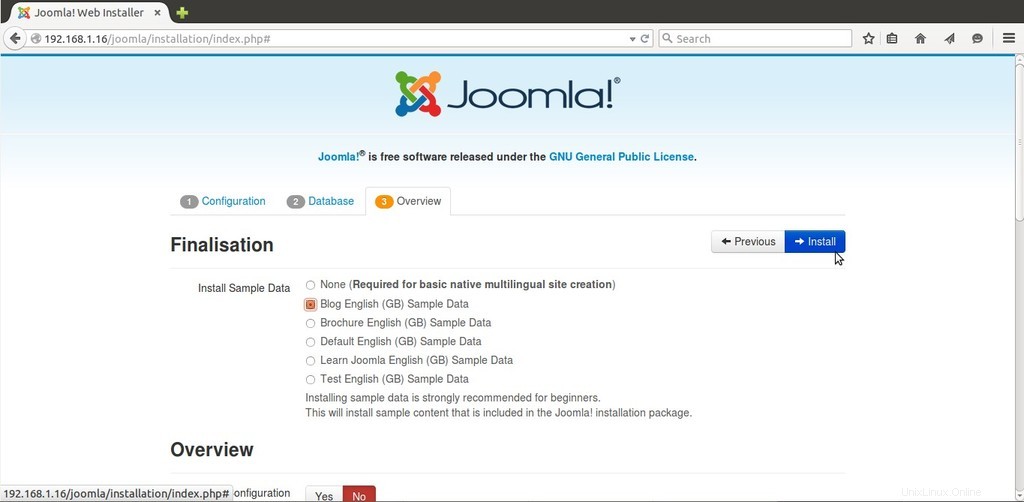
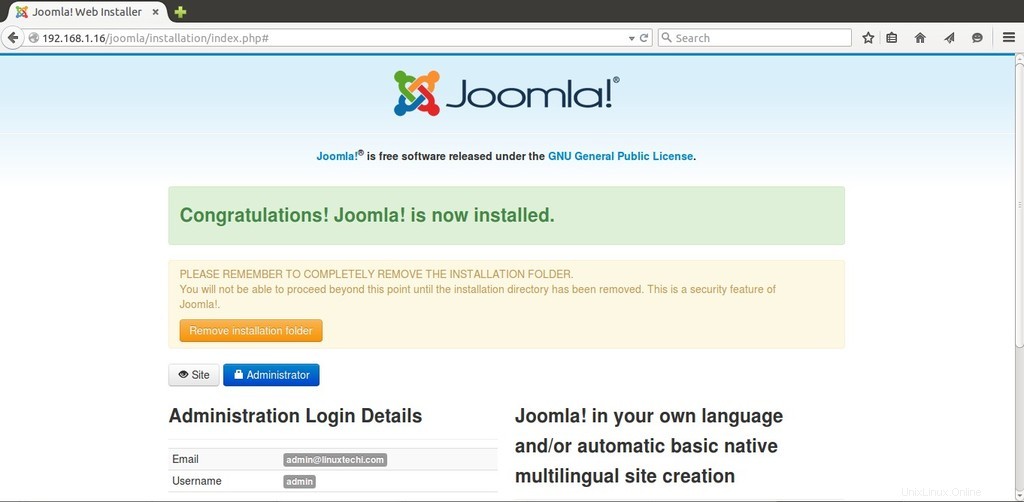
Langkah:7 Sekarang Login ke Panel Admin Joomla dengan Kredensial yang disetel selama instalasi.
Buka Web Browser , ketik http://
Dalam kasus saya ini adalah “http://192.168.1.16/joomla/administrator/”
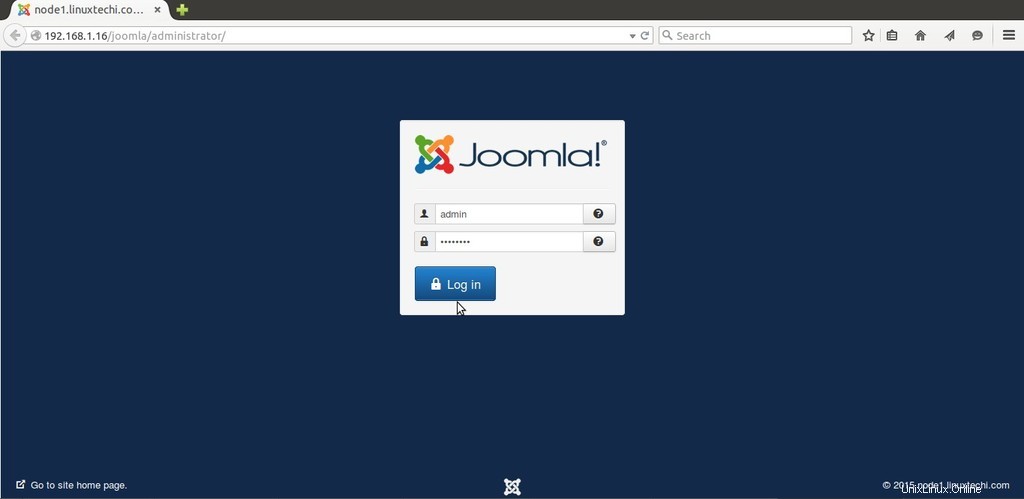
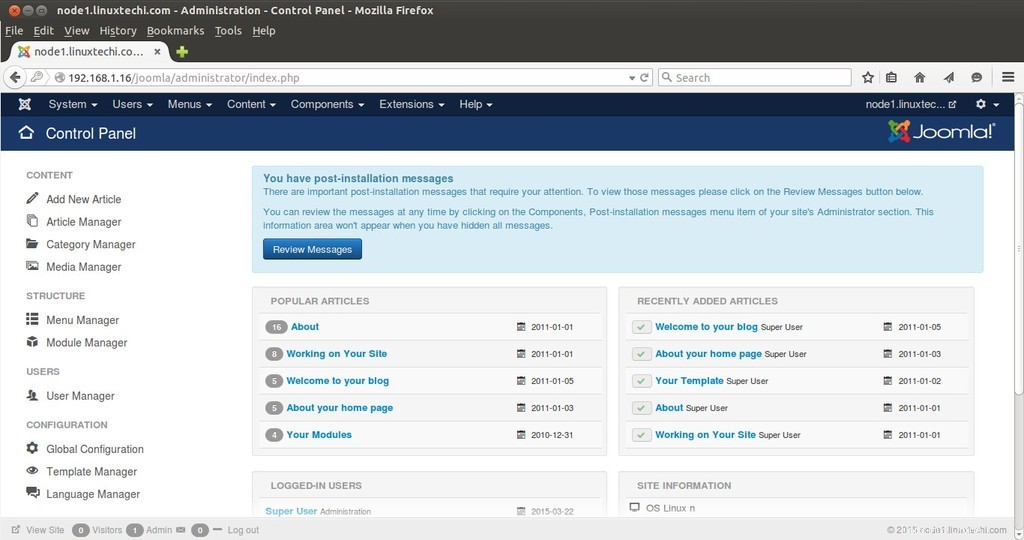
Sekarang Instalasi Joomla Selesai, Selamat Menikmati dan Bersenang-senang